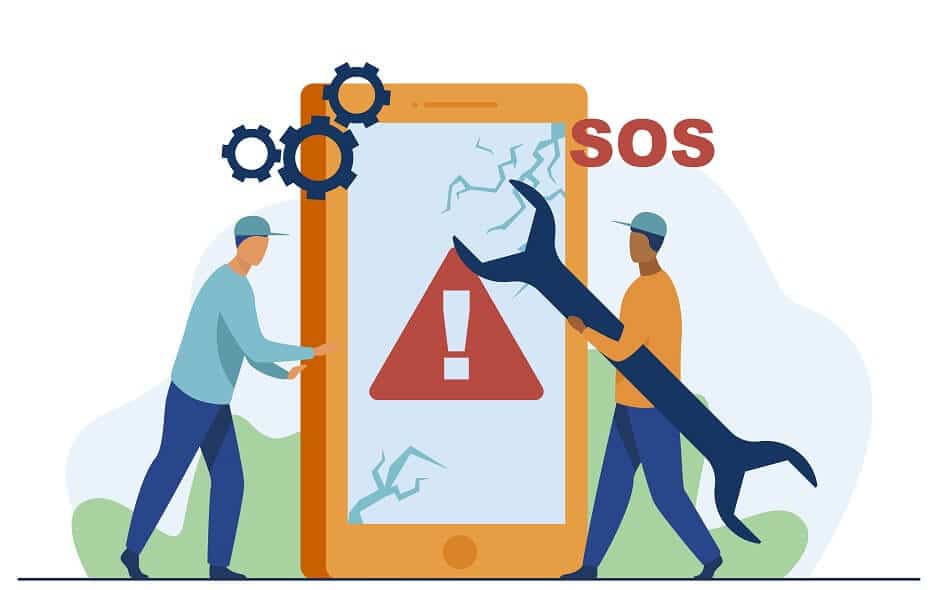Google siempre tiene algunos trucos de software bajo la manga cuando lanza sus nuevos teléfonos inteligentes Pixel, y debo admitir que algunos de ellos han sido bastante buenos: ‘Hold for Me’ todavía se ubica como numero uno para mí. Con tantas cosas en el Pixel 6, Google tuvo que darle el mismo tratamiento al teléfono, y si no has estado viviendo bajo una roca, probablemente ya hayas oído hablar de Magic Eraser.
Exclusiva de la serie Pixel 6, la función quiere hacer que los fotobombarderos sean cosa del pasado. ¿Una persona al azar caminando detrás de ti estropeó el mejor tiro? Con Magic Eraser, Google identifica automáticamente a las personas (a veces objetos) en el fondo y las elimina con un solo toque. Para cuando no pueda identificar a un humano o cuando desee eliminar un objeto, incluso puede garabatear sobre el área no deseada, y Google hará todo lo posible para que parezca que ni siquiera estaba allí.
Desafortunadamente, la herramienta es exclusiva del Pixel 6 y no estará disponible para ningún otro teléfono en el corto plazo (aunque los teléfonos Pixel más antiguos que funcionan con Android 12 pueden probar suerte). Pero ese no es el final del camino porque hay algunas alternativas de Magic Eraser que podrían funcionar para usted. No todos son gratuitos o tan buenos, pero nos da una idea completa de cómo la tecnología está más disponible de lo que cree, y qué tan cerca están algunas de estas alternativas de igualar la destreza de inteligencia artificial de Google.
Para darte una idea de cómo funcionan estas alternativas en comparación con Magic Eraser, he seleccionado las cuatro imágenes diferentes que ves a continuación. Los seleccioné para representar aproximadamente los diferentes trabajos de edición que podría querer hacer con una herramienta como esa. Tengo la intención de eliminar a la persona que está de pie en la primera imagen, los chiles en la segunda, la boca de riego en la tercera y el cable colgante que cuelga en la última.
Índice de contenidos
Borrador mágico
La implementación de Google es la más intuitiva de todas, y el hecho de que esté integrada directamente en la aplicación Fotos significa que no tendrás que perder el tiempo con la descarga y actualización de otra aplicación. A diferencia de otras herramientas de esta lista, la solución de Google es la única que identifica automáticamente a las personas, lo que hace que el proceso sea fluido (aunque no siempre funciona).
A continuación, le indicamos cómo utilizar la herramienta:
- Abra la imagen con la que desea jugar y toque Editar.
- Dirígete al Pestaña herramientas y toca Borrador mágico para iniciar la herramienta.
- Si Google puede identificar objetos o personas, los verá enmascarados en una capa blanca.
- Al tocarlo, desaparecerán.
- Alternativamente, puede pintar sobre el elemento que desea eliminar o incluso rodearlo.
Magic Eraser funciona mejor con humanos, pero como puede ver en la tercera imagen, la boca de incendios y el cable también se quitaron con facilidad. Sin embargo, no es lo suficientemente inteligente como para eliminar sombras; se perdió la sombra del chili incluso cuando pinté sobre ella. Podemos esperar que la herramienta mejore con el tiempo, pero ciertamente produce imágenes que vale la pena compartir incluso como está ahora.
Snapseed
Snapseed, también propiedad de Google, es una de las aplicaciones de edición de fotos más confiables que existen, y su herramienta Heal también puede ayudar a eliminar objetos no deseados de las imágenes. Es de uso completamente gratuito y también está disponible para dispositivos iOS.
A continuación, le indicamos cómo utilizar la herramienta:
- Cargue una imagen y toque Instrumentos.
- Escoger Curación en el menú y simplemente pinte sobre los objetos que desea eliminar.
Snapseed no es tan bueno para eliminar objetos y personas como para reproducir patrones predictivos (ver esto, por ejemplo). Es probable que no utilice ningún algoritmo sofisticado para crear artificialmente una parte de la imagen y, en su lugar, elija utilizar píxeles vecinos para rellenar el área seleccionada. Si eso es lo que necesita, Snapseed funcionará mejor, pero en general, no es tan atractivo como algunas otras alternativas en la lista a continuación.
TouchRetouch
Si no le importa pagar por una aplicación que puede ayudarlo a eliminar elementos no deseados, definitivamente vale la pena pagar $ 2 por TouchRetouch. Es una aplicación sensata y, como es de esperar de una aplicación de pago, no muestra anuncios molestos en su cara.
A continuación, le indicamos cómo utilizar la herramienta:
- Haga clic en Álbumes y carga la imagen.
- Toque en Eliminación de objetos y resalte las partes que desea borrar, luego simplemente toque Vamos.
Como puede ver en las imágenes de arriba, TouchRetouch hace un muy buen trabajo. Observe lo bien que quita el cable aéreo en la cuarta imagen sin molestar al fondo ocupado. A diferencia de Magic Eraser, también maneja la sombra de chile en la segunda imagen.
Lightroom
Lightroom Mobile también ofrece una herramienta de curación que se puede utilizar para fines similares, pero es más una herramienta profesional que una simple herramienta dirigida al ciudadano medio. Le da control sobre con qué desea reemplazar la parte resaltada, pero este proceso puede demorar varios minutos. Lightroom para Android solo está disponible como parte de un paquete de suscripción más amplio, sin embargo, que comienza en $ 10 / mes USD.
A continuación, le indicamos cómo utilizar la herramienta:
- Seleccione las imágenes que desea importar y editar usando la FAB en la esquina inferior derecha.
- Elegir la Herramienta curativa en la parte inferior y pinte sobre la parte del objeto que desea eliminar.
- Luego puede seleccionar qué parte de la imagen le gustaría usar para reemplazar la parte eliminada.
- Cuando esté satisfecho con el resultado, presione el marca de verificación en la esquina superior derecha.
Los resultados de Lightroom no son tan impresionantes, pero eso se debe a que se necesita mucho tiempo y paciencia para obtener mejores resultados. Solo recomendamos usarlo si ya es un suscriptor de pago y desea un control total sobre el proceso de eliminación.
Imágenes de limpieza
A diferencia de otras aplicaciones de esta lista, Cleanup.pictures es una herramienta web basado en Samsung AI y es accesible a través de dispositivos, incluso su computadora o tableta. Es de uso completamente gratuito y, sorprendentemente, ni siquiera contiene anuncios en el sitio web. Esta es la mejor de todas las herramientas que he mencionado hasta ahora, y los resultados a continuación hablan por sí mismos.
A continuación, le indicamos cómo utilizar la herramienta:
- Dirigirse a Imágenes de limpieza y sube la imagen en la que quieres trabajar.
- Cambiar el tamaño del pincel según sus necesidades y resalte la parte que desea borrar.
Esta herramienta ha sido la más consistente hasta ahora en términos de rendimiento. Observe cómo llenó el patrón de madera tan perfectamente en la segunda imagen y quitó el cable aéreo en la cuarta, haciendo que parezca que no estaba allí. Funcionó muy bien con sujetos humanos e hizo un gran trabajo al no dejar artefactos en la primera imagen. Si no le importa usar una herramienta web, Cleanup.pictures probablemente debería ser su primera opción, ya que funciona mejor que Magic Eraser en ciertos casos.
Galería Samsung
Si posee uno de los últimos productos insignia de Samsung, probablemente no sabía que su teléfono tenía un eliminador de objetos incorporado; Samsung no lo comercializó tanto. Solo está disponible en la serie Note20, la serie S20, la serie S21, la serie Flip y la serie Fold con OneUI 3.1, y hace un trabajo bastante bueno en general.
A continuación, le indicamos cómo utilizar esta herramienta:
- Abierto Galeríay luego seleccione la foto que desea editar.
- Toque en el Editar icono (en forma de lápiz) en la parte inferior, y luego toque en el tres puntos verticales.
- Abierto Laboratoriosy luego toque el interruptor junto al Borrador de objetos para habilitar la función.
- Ahora verás un icono de borrador en la suite de edición.
- Ahora puede resaltar un objeto o una sección de su foto y luego tocar Borrar para eliminarlo.
La herramienta de borrado de objetos de Samsung elimina los objetos de forma limpia y no tiene problemas con escenarios complejos. Teniendo en cuenta las imágenes utilizadas para esta prueba, funciona mejor que Magic Eraser.
Comparando todos ellos
Por supuesto, comparar un conjunto uno al lado del otro es la forma más fácil de ver cuál hace el mejor trabajo. Aquí parece que Magic Eraser hace el mejor trabajo en toda la escena, incluida la sombra, aunque queda un ligero efecto brillante alrededor del agua. Cleanup.pictures también funciona bien aquí, especialmente alrededor del agua, pero deja una sombra más grande que sugiere que alguien acaba de ser borrado.
No hay duda de que Google ha democratizado una función que alguna vez fue accesible solo para profesionales creativos y la hizo fácil de usar. Sin embargo, puede recurrir a muchas alternativas si no posee un Pixel 6 y algunas de ellas son incluso mejores para hacer el trabajo.
Manuel Vonau y Zachary Kew-Denniss contribuyeron a este artículo.
Leer siguiente